RD-X6の取扱説明書・マニュアル [全191ページ 24.51MB]
manual.pdf?no=63118&fw=1&pid=9450
http://www.toshiba-living.jp/.../manual.pdf?no=63118&fw=1&pid=9450 - 24.51MB
- キャッシュ
32331view
191page / 24.51MB
153はじめに番組を楽しむ録画の前に録画と再生番組表と録画予約編集とダビングライブラリその他簡単メニ タイトルやチャプターのサムネイルをお好みの場所に変更するには ( サムネイル編集 ) 再生中や録画中※でも、サムネイルにするシーンが選べます。再生中や録画中※に ( 一時停止状態も含む )、 「クイックメニュー」を押し、方向ボタンで「タイトルサムネイル設定」を選んでおきます。( 再生中は「チャプターサムネイル設定」も選べます。)サムネイルにしたいシーンで「決定」を押すと、次に表示する「見るナビ」ではサムネイルが変更されています。 ※録画中にできるのは、内蔵 HDD だけ可能です。1147 ページの編集機能選択の手順1 ~2 を行ない、「チャプター編集」を選び、 を押す「編集ナビ サムネイル/チャプター編集」画面が表示されます。2 を押す左上の画面を見ながら、サムネイルにしたい場面をさがします。、 、、 、 、 + などの各ボタンが使えます。●チャプターのサムネイルを変更するには: 方向ボタン( / )でカーソルをサムネイルの列に移動したあと、方向ボタン(/)でサムネイルを選びます。 次のページに移るときは、 または を押して移動します。3タイトルまたはチャプターのサムネイルにしたい場面で、 を押す4「再生位置に変更」にカーソルを置き、 を押す押した場面が新しいサムネイルとして登録されます。5手順2 ~4 をくり返す6サムネイルの設定が終わったら、「完了」にカーソルを置き、 を押す設定したサムネイルを保存します。HDD(TS/VR互換)編集ナビサムネイル/チャプター編集 10/18(火)15:21 編集ナビ今週のわん様00706オリジナル頁1/ 1チャプター00020002(1:30:00)1:30:00完 了サムネイル位置設定チャプター編集チャプター0002タイトル(0:00:25:30 f )(0:00:00:30 f )再生位置に変更チャプター分割 前の チャプターと結合再生位置に変更チャプター0001 0:00:00:45 f ▼16:9 SD///1//1///4//4///2//2///3//3HDD(TS/VR互換)編集ナビサムネイル/チャプター編集 10/18(火)15:21 編集ナビ今週のわん様00706オリジナル頁1/ 1チャプター00020002(1:30:00)1:30:00完 了サムネイル位置設定チャプター編集チャプター0002タイトル(0:00:25:30 f )(0:00:03:30 f )再生位置に変更チャプター分割 前の チャプターと結合再生位置に変更チャプター0001 0:00:03:45 f ▼16:9 SDタイムバー上の はサムネイルが設定されている場所を表します。ピンク: タイトルのサムネイルが設定されている場所を表します。グリーン : 現在ロケーターがあるチャプターのサムネイルを設定している位置を表します。///1//1///4//4///2//2///3//3■準備・ サムネイルを変更したいパーツ(タイトルやチャプター)が録画されているディスクを選ぶ ( または を押す)。12 13 14 15 16 17TS009VR010VR012頁 2/ 19HDD(TS/VR互換)編集ナビトップ 10/18(火)15:21 編集ナビ決定ボタンで、再生やダビング、編集画面に切り換えられます。クイックメニューからも便利な機能を呼び出せます。011TSコピー× コピー×今週のにゃん様01106オリジナル(01:30:00)機能選択再生サムネイル設定チャプター編集プレイリスト編集一括フォルダ間移動ダビングタイトル結合メニュー背景登録DVD-Video 作成一括削除チャプターの分割や結合ができます。Videoモード保存時と同じ状態でのつなぎ目の確認や、分割位置の微調整をすることもできます。 RD-X6操作編07-編集と 153 RD-X6操作編07-編集と 153 05.1.21 8:04:3 PM 05.11.21 8:04:33 PM
参考になったと評価
 27人が参考になったと評価しています。
27人が参考になったと評価しています。
その他の取扱説明書
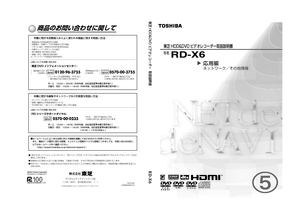
557 view
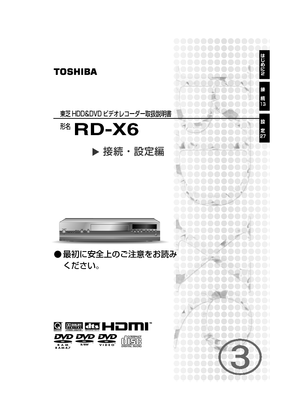
814 view
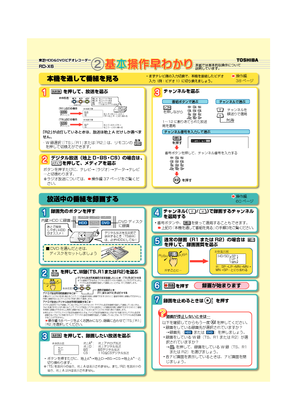
399 view

510 view








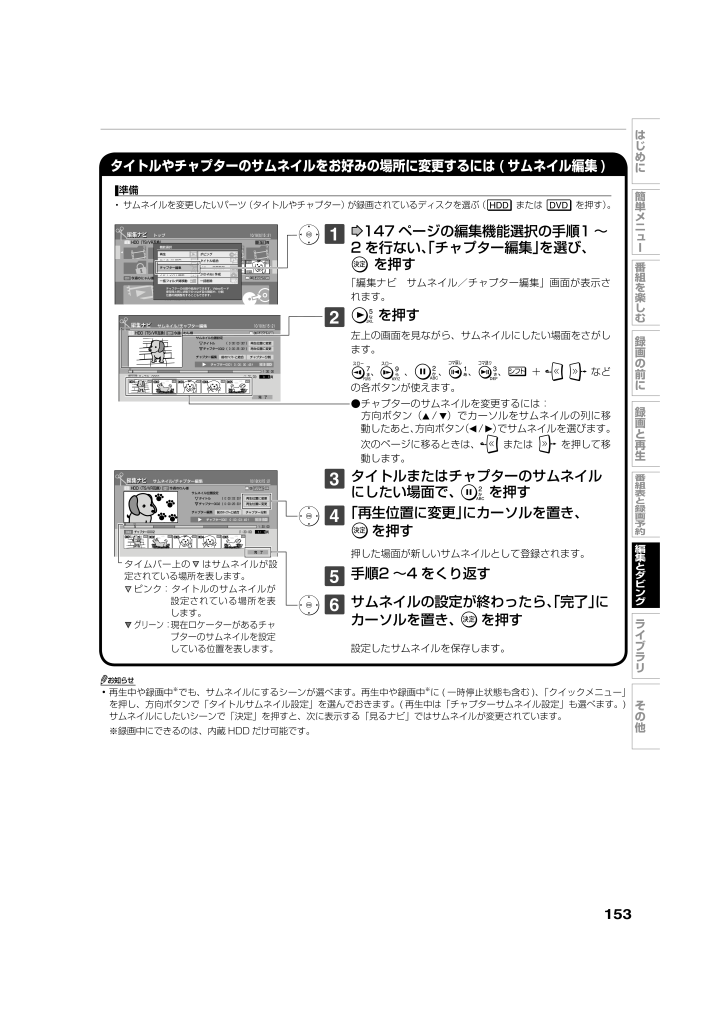
 27人が参考になったと評価しています。
27人が参考になったと評価しています。



